win7系统记不住无线WiFi密码怎么办?win7无法自动记录WiFi密码的解决方法
在日常生活中,离不开无线网络了,一般win7系统第一次输入密码连接wifi,以后电子设备就会自动连接wifi。有时候由于权限设置不同,导致无线网络有时候无法自动记住已经连接过的无线密码,每次开机时都需要重新输入无线密码,非常不方便,怎么办?小编大家分享解决方法,让你快速查看到wifi密码,从此轻松愉快上网。
具体方法如下:
1、先输入一个无线密连接上网络。
2、选择Ctrl+Alt+Del启动任务管理器,选择“服务”,找到Wlansvc(描述为:Wlan AutoConfig),右键关闭这服务 。

3、打开C:\ProgramData\Microsoft\Wlansvc\Profiles\Interfaces 发现一个名字很长的文件夹没?其中一个就是你连接的wifi。
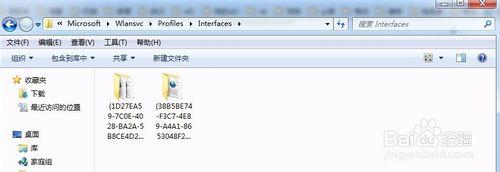
4、如果自己去查找,有可能因为隐藏而无法找到,可以在文件夹下点击工具—文件夹选项-查看,找到显示隐藏的文件、文件夹和驱动器。就可以发现隐藏的文件夹了。或者直接复制C:\ProgramData\Microsoft\Wlansvc\Profiles\Interfaces 到文件夹的地址栏中,直接查找,就可以直接找到此文件夹了。
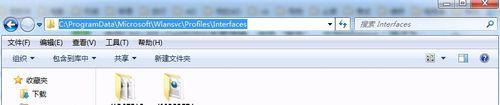
5、右键第一个文件夹,选择属性——安全选项卡。
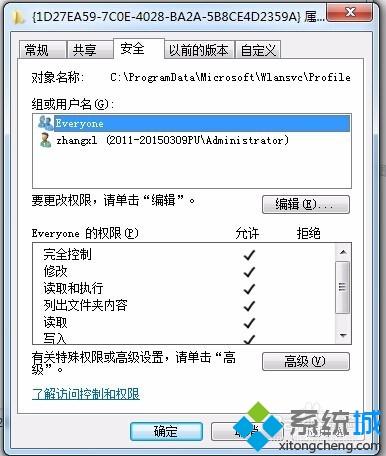
6、点击编辑-添加。加入“Everyone”、“Administrators”、“<你的用户名>”,每个用户都设置权限:“完全控制”。点击确定。

7、同样,对其余所有的文件夹都添加权限的设置,加入“Everyone”、“Administrators”、“<你的用户名>”,每个用户都设置权限:“完全控制”。点击确定。
8、在Ctrl+Alt+Del启动任务管理器,开启Wlansvc服务。重启电脑看看,是不是已经可以记住连接过的无线密码啦 。
通过以上方法设置后,win7系统轻松解决无法自动记录WiFi密码的问题,简单又实用的操作步骤。
相关教程:无线网密码我告诉你msdn版权声明:以上内容作者已申请原创保护,未经允许不得转载,侵权必究!授权事宜、对本内容有异议或投诉,敬请联系网站管理员,我们将尽快回复您,谢谢合作!










